Notes de l’éditeur : Notes des utilisateurs :[Total : 0 Moyenne : 0] @media(min-width : 500px) { } @media(min-width : 800px) { }
Dans cet article, nous expliquerons les étapes pour vous envoyer un e-mail à partir de Google Sheets avec le contenu d’une cellule ou d’une plage de cellules dans la feuille comme corps de l’e-mail. Cela peut être très pratique si vous souhaitez vous envoyer un rapport quotidien directement depuis les limites d’une feuille de calcul et pour diverses autres raisons.
Le processus peut être facilement et rapidement effectué à l’aide d’un Google Apps Script comme indiqué ci-dessous. Aucun logiciel ou extension tiers n’est utilisé pour l’exécution.
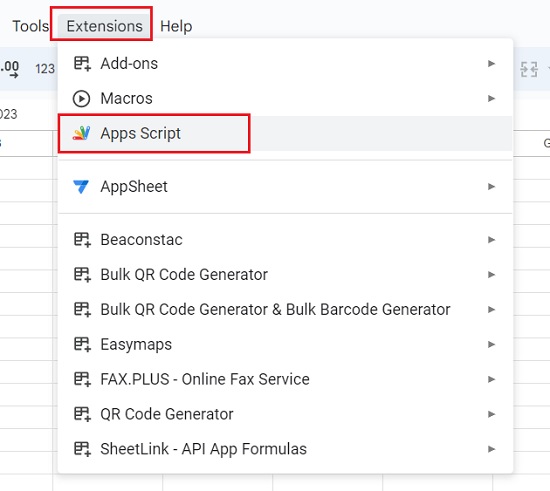
Étapes :
1. Accédez à Google Sheets et ouvrez une nouvelle feuille. Cliquez sur Extensions-> Apps Script et cela ouvrira Google Apps Script dans un autre onglet du navigateur.
2. Collez le script suivant entre les accolades (après myFunction) comme indiqué dans la capture d’écran ci-dessous.
MailApp.sendEmail(rec,sub,body)
Rec, Sub et Body sont les variables correspondantes pour le destinataire, le sujet et le corps de l’e-mail. La prochaine étape sera de définir toutes ces variables dans le script.
3. Déplacez votre curseur au début du script que vous avez collé ci-dessus et appuyez plusieurs fois sur Entrée pour créer des lignes vides.
4. Insérez les commandes suivantes dans les lignes vides pour définir les variables utilisées dans le script.
var rec=<[email protected]>
var sub=”Rapport du jour”
var body=SpreadsheetApp.getActiveSpreadsheet().getSheetByName(“Sheet1”).getRange(“A1”).getValue()
Vous devez insérer votre adresse mail à la place de <[email protected]> et l’objet de l’e-mail à la place de « Rapport du jour ». Le corps de l’e-mail ne peut évidemment pas être du texte brut. Ainsi, la variable’body’a été définie de telle sorte que le contenu de la cellule’A1’sera automatiquement inclus dans le corps de l’e-mail. Vous pouvez modifier la plage selon vos besoins.
5. Assurez-vous d’avoir du texte dans la plage de cellules que vous avez définie ci-dessus. Enregistrez le script en appuyant sur Ctrl + S, puis cliquez sur le bouton”Exécuter”dans la barre d’outils en haut.
6. Vérifiez votre boîte de réception et vous trouverez un nouvel e-mail avec le même sujet que vous avez défini dans la variable et le corps à partir du contenu de la plage de cellules que vous avez spécifiée.
7. Pour configurer un déclencheur afin d’envoyer cet e-mail automatiquement à des heures précises, cliquez sur l’icône”Déclencheur”dans la barre latérale à gauche de la fenêtre Apps Script.
8. Cliquez sur”Créer un nouveau déclencheur”et dans la fenêtre contextuelle”Ajouter un déclencheur”, choisissez la fonction que vous avez définie ci-dessus dans Apps Script.
9. Sous « Sélectionner la source de l’événement », choisissez l’option « Déterminée par le temps », dans la liste déroulante pour « Sélectionner le type de déclencheur basé sur le temps », choisissez une option telle que minuterie, minuterie horaire, minuterie journalière, etc. et enfin sélectionnez « Intervalle ». dans le dernier menu déroulant.
10. Cliquez sur « Enregistrer » pour enregistrer les paramètres de déclenchement et vous verrez un déclencheur apparaître sur la page Déclencheurs. Désormais, l’e-mail sera automatiquement envoyé à votre adresse e-mail en fonction de l’intervalle que vous avez défini dans le déclencheur.
Commentaires de clôture :
La méthode ci-dessus est un moyen rapide et facile de envoyez-vous un e-mail à partir de Google Sheets sans utiliser d’applications ou d’extensions tierces. Essayez-le et dites-nous ce que vous ressentez.

